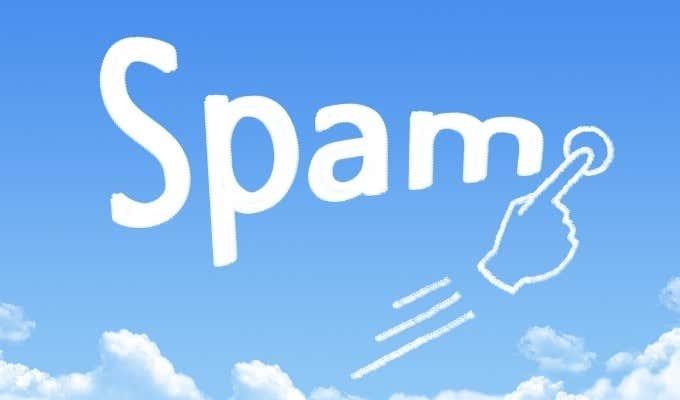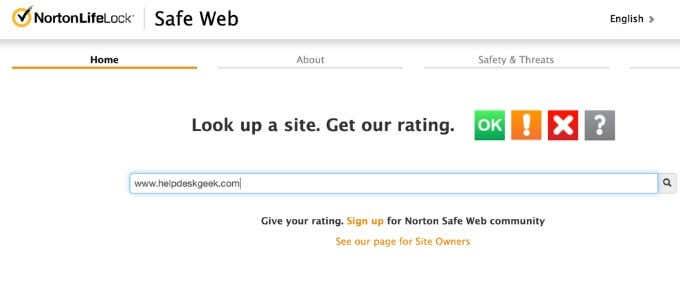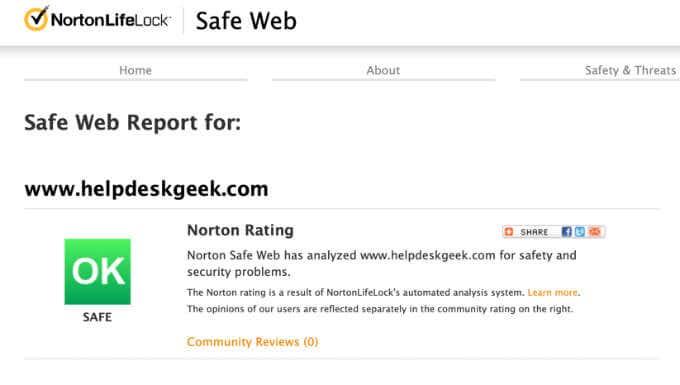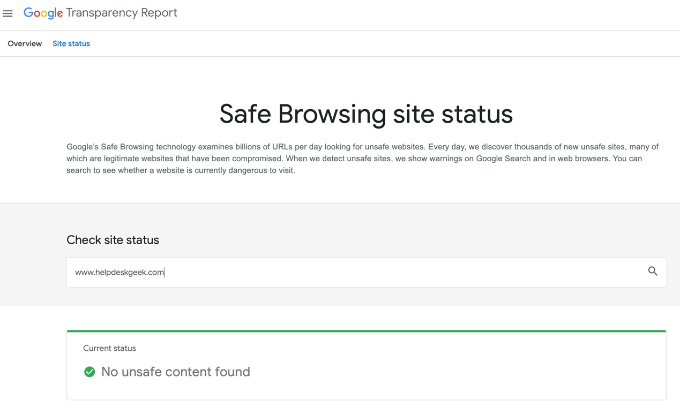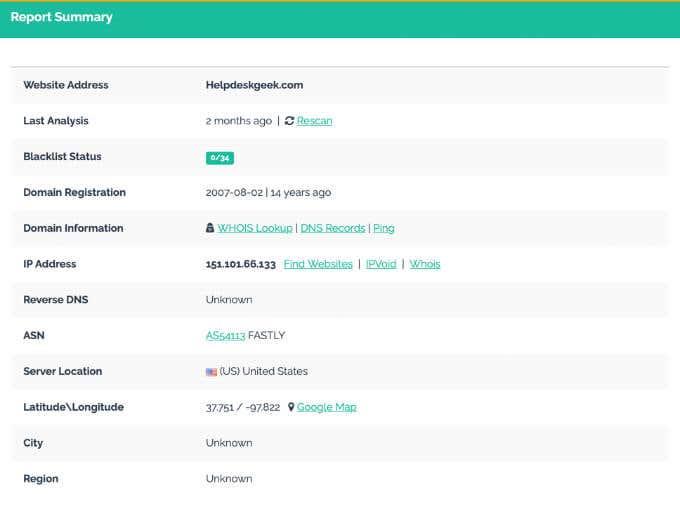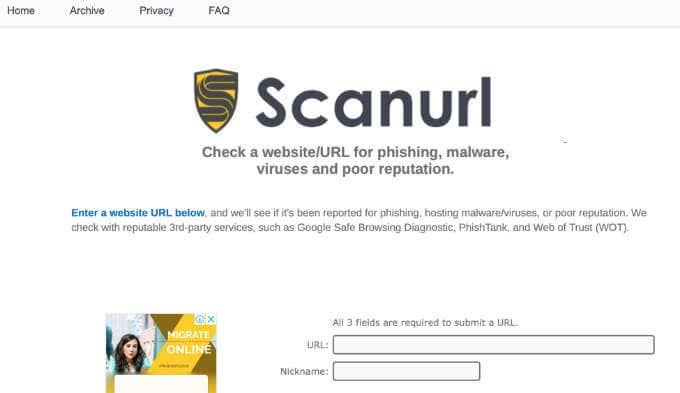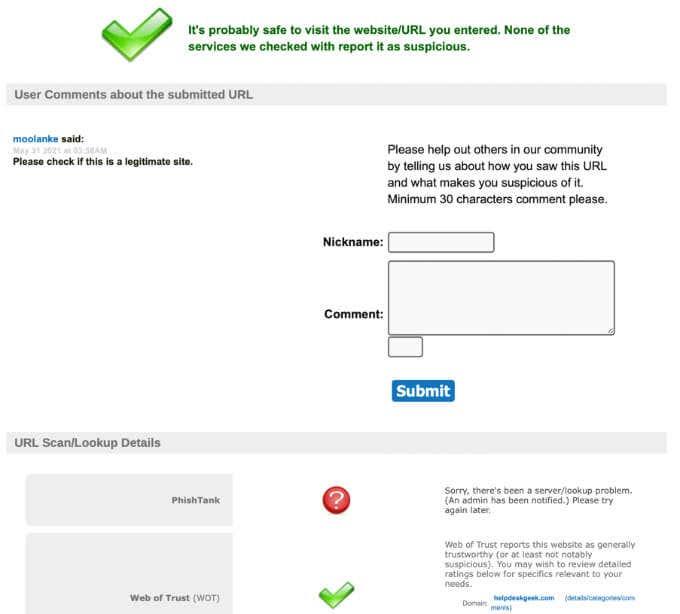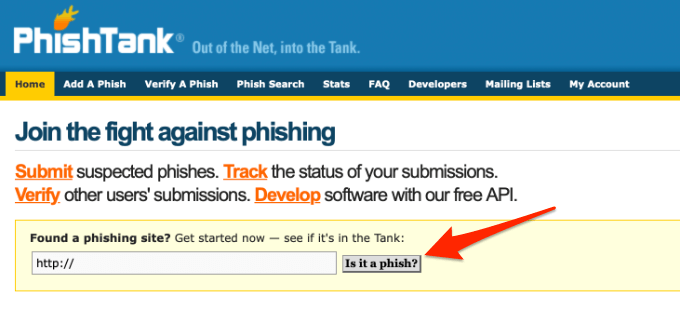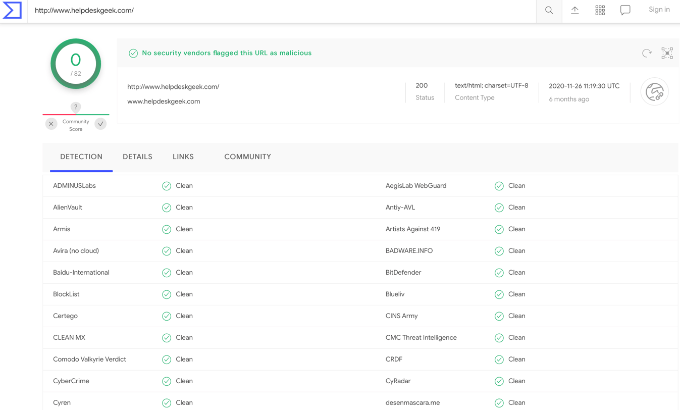Киберпрестъпниците използват връзки, за да заразяват и опустошават устройствата на хората с вируси и зловреден софтуер .
Преди беше лесно да се разпознае подозрителен имейл или връзка поради правописни грешки и лоша граматика в съобщенията. Днес създателите на тези фишинг имейли и непоискани връзки правят всичко възможно, за да изглеждат възможно най-истински с цел да накарат повече хора да кликнат върху техните връзки.
Независимо дали сте получили връзка в текстово съобщение, имейл чрез социални медии или приложения за съобщения , инструментът за проверка на връзки може да потвърди дали връзката е безопасна или опасна. Инструментите за проверка на връзките анализират връзките за всякакви проблеми със сигурността и ви предупреждават, ако връзката ви отведе до рискове за безопасността, като компрометирани сайтове, злонамерен софтуер и рансъмуер.
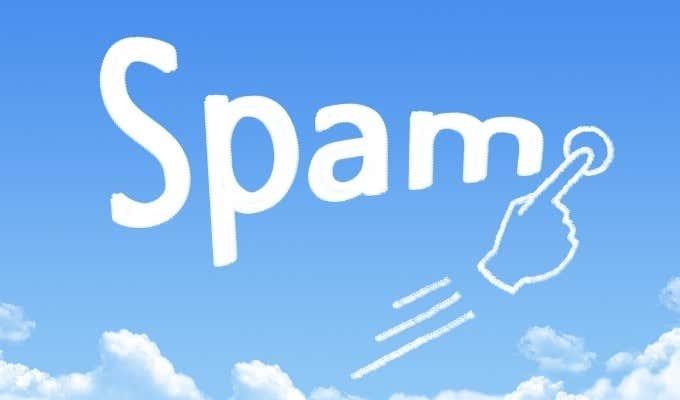
Как да проверите дали връзката е безопасна
Ето някои средства за проверка на връзки, които можете да използвате, за да защитите вашето устройство и поверителни данни.
1. Norton Safe Web
Norton Safe Web анализира връзките за всякакви проблеми със сигурността или безопасността, за да види как те ще засегнат вас и вашето устройство. По този начин ще знаете колко безопасен е даден уебсайт, преди да го разгледате.
Инструментът за проверка на връзки също ви дава обобщение на проблемите със сигурността, които открива след анализиране на уебсайта, към който има връзка. Можете да видите дали уебсайтът има заплахи за компютър или самоличност и да видите доказателство за проверка на безопасността. Това е особено важно, ако правите дигитални покупки , защото ще защити вашите лични и финансови данни на сайта.
За да сканирате връзка, поставете URL адреса в полето за търсене и изберете бутона за търсене.
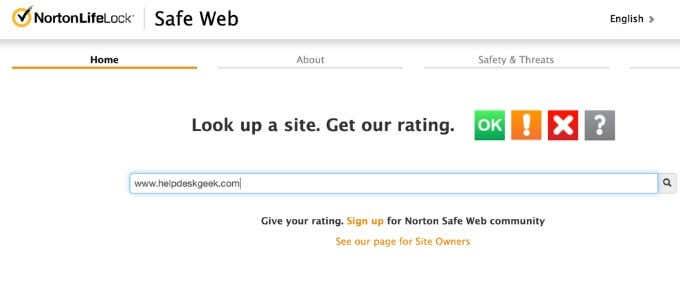
Norton Safe Web ще сканира URL адреса и ще покаже оценка въз основа на различни тагове. Зелен маркер OK означава, че връзката е безопасна, жълт или оранжев означава внимание, докато червен етикет означава, че връзката не е безопасна.
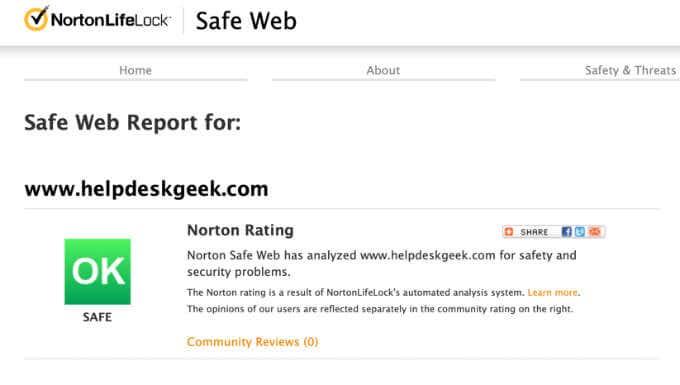
Ако връзката е оценена като Внимание (жълто или оранжево), това означава, че сайтът може да има малък брой неприятности и заплахи, но не се счита за достатъчно опасен, за да оправдае предупреждение. Дори тогава отваряйте връзката с повишено внимание.
Norton Safe Web също показва рецензии на общността за сайта, така че можете да прочетете какво казват другите потребители за него и да добавите своя собствен глас към нишката за рецензии.
Norton Safe Web също предлага разширенията за безопасно търсене и начална страница на Chrome, които също тестват връзките за безопасност, преди да щракнете върху тях.
2. Доклад за прозрачност на Google
Отчетът за прозрачност на Google използва технологията на Google за безопасно сърфиране, за да проверява милиарди връзки всеки ден, търсейки опасни сайтове. Сайтът разкрива хиляди нови опасни сайтове, много от които са законни, но компрометирани. Това може да се случи, когато даден сайт е заразен с вирус, дори когато собственикът на сайта може да не го осъзнава.
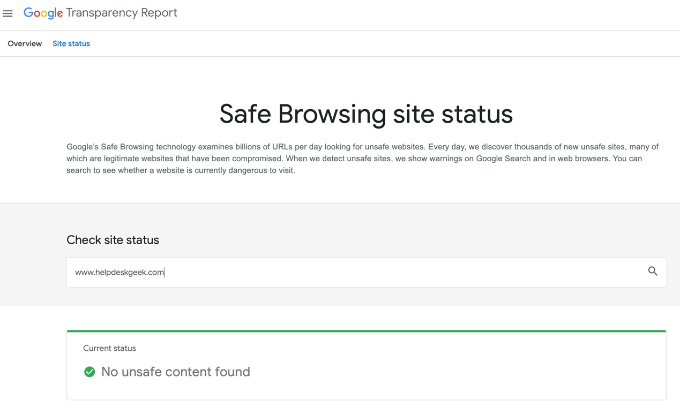
За да проверите дали дадена връзка е безопасна или опасна, включете я в безплатния онлайн инструмент и ако програмата за проверка на връзки открие опасен сайт, ще покаже предупреждение. Инструментът също така показва предупреждения във вашия браузър или в Google Търсене.
3. URLVoid
URLVoid е инструмент за проверка на репутацията на уебсайт, който ви помага да откриете потенциално злонамерени уебсайтове. Услугата може да прецени онлайн репутацията и безопасността на връзка или уебсайт, да идентифицира дали някога е бил замесен в инцидент с фишинг или злонамерен софтуер и да открие всяко злонамерено или измамно поведение.
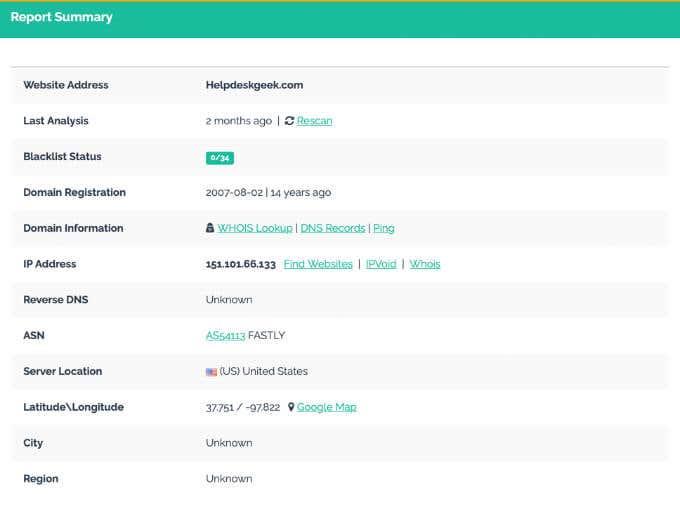
URLVoid филтрира връзки в повече от 30 онлайн машини за репутация на уебсайтове и черен списък. Също така получавате доклад за безопасност, който съдържа подробности за уебсайта, включително IP адрес , дата на създаване на домейн, местоположение на сървъра и състояние на черния списък.
4. ScanURL
ScanURL ви помага да ви информира за потенциално измамни, подозрителни или опасни сайтове, така че да можете да сърфирате в мрежата по-безопасно. Услугата проверява за злонамерен софтуер, фишинг, вируси и лоша репутация, като използва услуги на трети страни като Web of Trust, Google Safe Browsing Diagnostic и Phish Tank.
Въпреки че ScanURL се поддържа от реклами, той предоставя добри резултати, които показват дали трябва да посетите сайта или не.
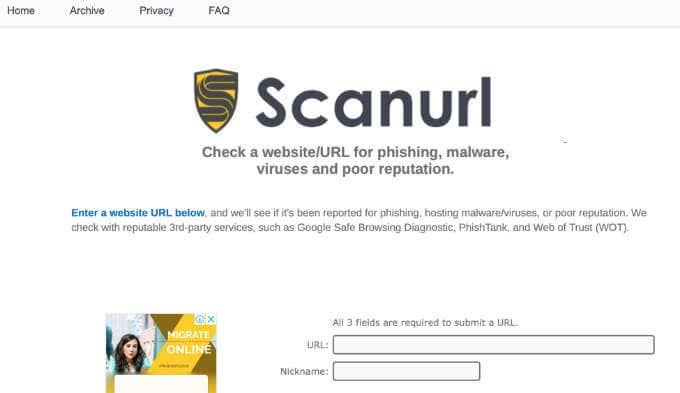
Ако ScanURL посочи сайта като опасен, избягвайте го. Можете също така да уведомите други потребители къде сте видели връзката и какво ви прави подозрителни в нея, така че и те да могат да я избегнат.
За да използвате инструмента, въведете URL адреса, който искате да проверите, в полето за отметка, въведете псевдоним, коментар и след това изберете бутона Проверете този URL адрес , за да започнете сканирането.
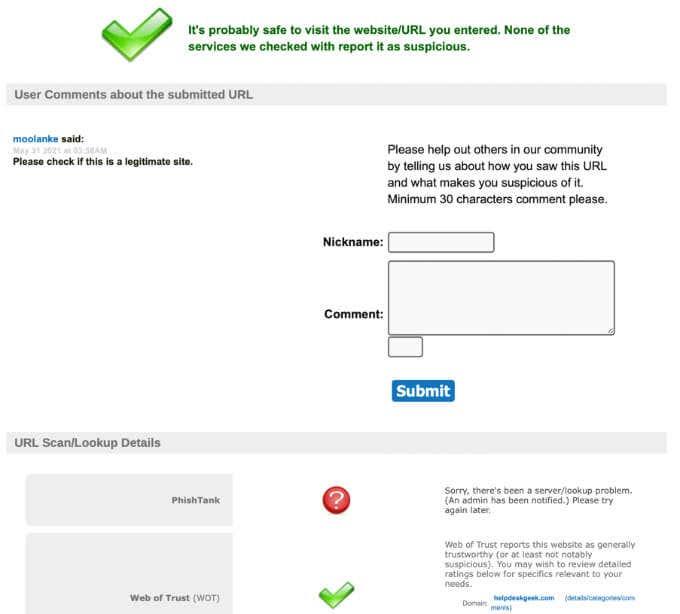
След като страницата с резултати се зареди, можете да копирате постоянния URL адрес.
Забележка : ScanURL не следва пренасочени или съкратени URL адреси.
5. PhishTank
PhishTank е клирингова къща за данни и информация, която работи различно от другите средства за проверка на връзки, тъй като се фокусира главно върху фишинг сайтове .
Инструментът проверява всяка връзка, за която подозирате, че е фишинг сайт, и ако връзката вече е в базата данни на инструмента, ще получите незабавни резултати.
За да използвате PhishTank, въведете URL адреса на сайта в полето за търсене и изберете бутона Дали е фиш .
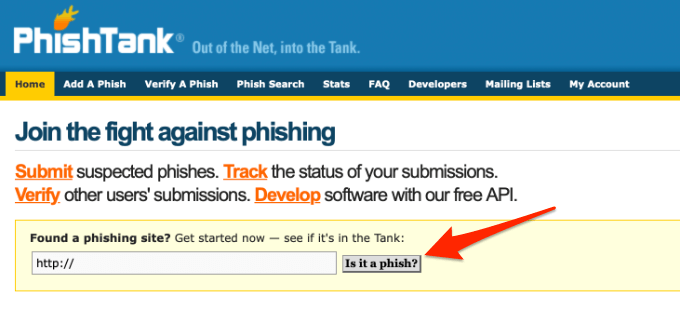
Ако PhishTank идентифицира сайта като фишинг сайт, ще получите предупреждение и номер за проследяване. Можете също така да проследявате състоянието на изпратените от вас данни и да проверявате връзките, изпратени от други потребители.
6. VirusTotal
VirusTotal е удобен онлайн инструмент, който анализира подозрителни URL адреси и файлове, за да открие различни видове зловреден софтуер. Можете да въведете връзка и VirusTotal ще сканира цялата страница за злонамерени връзки.
Инструментът използва различни антивирусни машини, за да сканира сайта и да ви даде незабавни резултати, независимо дали използвате компютър или мобилно устройство. Можете също така да сканирате файл, архиви като ZIP и RAR до 550MB, домейн или IP адрес.
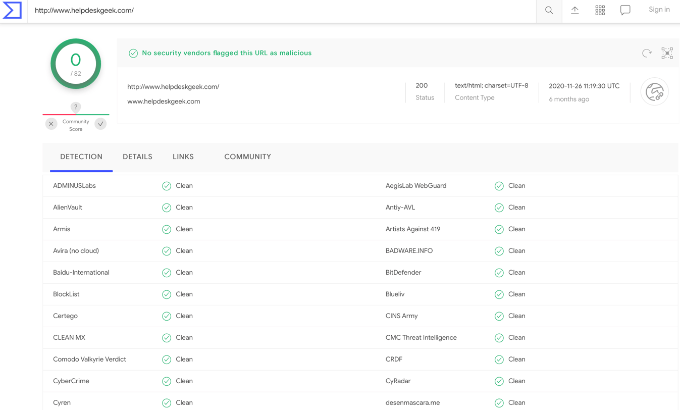
VirusTotal също предлага разширение за браузър за Firefox, Chrome и Internet Explorer, за да можете да сканирате връзки или файлове за вируси, преди да ги изтеглите.
Общи съвети за безопасност за избягване на подозрителни връзки
Ако дадена връзка изглежда подозрителна, ето няколко съвета, които ще ви помогнат да разберете дали е безопасна или опасна:
- Ако URL адресът изглежда твърде кратък, можете да използвате приставка за браузър или CheckShortURL , за да проверите кратката връзка и да разкриете истинската й цел.
- Консултирайте се с вашата банка или финансова институция, преди да отворите нежелани имейли, за които се твърди, че са от вашата банка.
- Използвайте URL декодер , за да декодирате връзки със странни символни низове, които някои разпространители на зловреден софтуер използват, за да маскират дестинацията на фишинг сайтове или зловреден софтуер. Инструментът за декодиране на URL ще разкрие истинската дестинация на връзката.
- Активирайте опциите за активно сканиране или сканиране в реално време във вашия антивирусен или антизловреден софтуер, за да хванете зловреден софтуер, преди да попадне във вашия компютър или устройство.
- Поддържайте своя антивирусен или антизловреден софтуер актуален с най-новите вирусни дефиниции, за да може да улови най-новите заплахи, които могат да заразят вашето устройство. Можете да настроите софтуера да се актуализира редовно автоматично и да проверявате датата на последната актуализация, за да сте сигурни, че актуализациите наистина се извършват.
Тествайте подозрителна връзка, без да щракнете върху нея
Независимо дали използвате компютър или мобилно устройство, има голяма вероятност да сте получили текстово съобщение или имейл, които се опитват да получат вашите лични данни. С инструмент за проверка на връзки можете да проверите отново URL адреса, без да щракнете върху него, и да проверите дали е безопасно или опасно за защита на вашата информация и устройства.
Имате ли любим инструмент, който проверява подозрителни връзки за зловреден софтуер или фишинг? Разкажете ни за това в коментар.